
Wir stellen Ihnen das neueste Tool von Roundtrip vor – im Bereich Abteilungen wird Ihre Routine nie wieder dieselbe sein.
Die Organisation von Reisen für Mitarbeiter verschiedener Abteilungen in Ihrem Unternehmen kann recht umfangreich sein, und man muss sich dabei alles merken und im Auge behalten. Mit dem neuesten Tool von Roundtrip müssen Sie nun nicht mehr Reiserichtlinien für jeden Mitarbeiter manuell hinzufügen.
Wenn Sie die neue Funktion „Abteilungen“ von Roundtrip nutzen, haben Sie mehr Zeit für andere Aufgaben (oder können in der Mittagspause endlich abschalten!). Due Tool Untergruppe ermöglichen es Ihnen, sofort mit Personengruppen zu arbeiten und die Organisation von Geschäftsreisen zu automatisieren.
Unter der Rubrik Abteilungen können Sie Mitarbeiter nach Abteilungen oder Aufgabenbereichen gruppieren und für sie identische Reiserichtlinien festlegen. Benutzer mit der Rolle Master, Travel Manager, oder Finance können Abteilungen erstellen und bearbeiten.
Vorteile der neuen Rubrik
- Sie können einen Genehmigungsprozess für große Mitarbeitergruppen auf einmal einrichten, anstatt die Informationen für jeden einzelnen Mitarbeiter separat auszufüllen.
- Sie können für jede Gruppe einen persönlichen Reisemanager auswählen. In diesem Fall kann er nur Reiseleistungen für seine Gruppe buchen und hat keinen Einblick in andere Gruppen.
Erstellen einer Untergruppe
- Öffnen Sie den Bereich „Büroeinstellungen“ → „Abteilungen“.
- Klicken Sie auf „Neu hinzufügen“ und erstellen Sie eine Abteilungen.
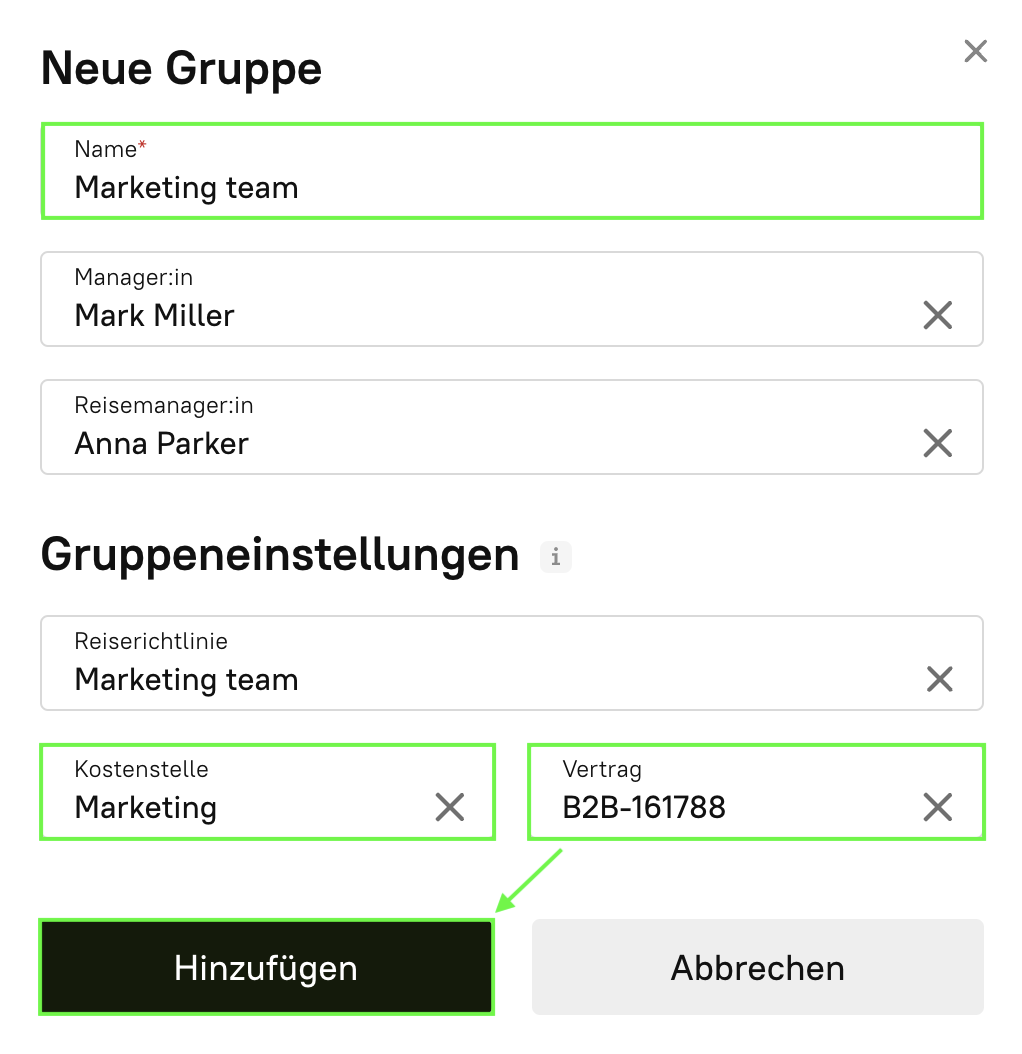
Einrichten einer Abteilungen
Wenn Sie eine neue Abteilungen erstellen
- Benennen Sie die Abteilungen (bis zu 500 Zeichen, z. B. Marketing-Team, HR-Team).
- Wählen Sie einen Leiter (optional).
- Ernennen Sie einen oder mehrere Reiseleiter (optional).
- Legen Sie die allgemeinen Regeln für alle Gruppenmitglieder fest (Kostenstelle, Reiserichtlinien, Vertrag).
- Klicken Sie auf „Hinzufügen“.
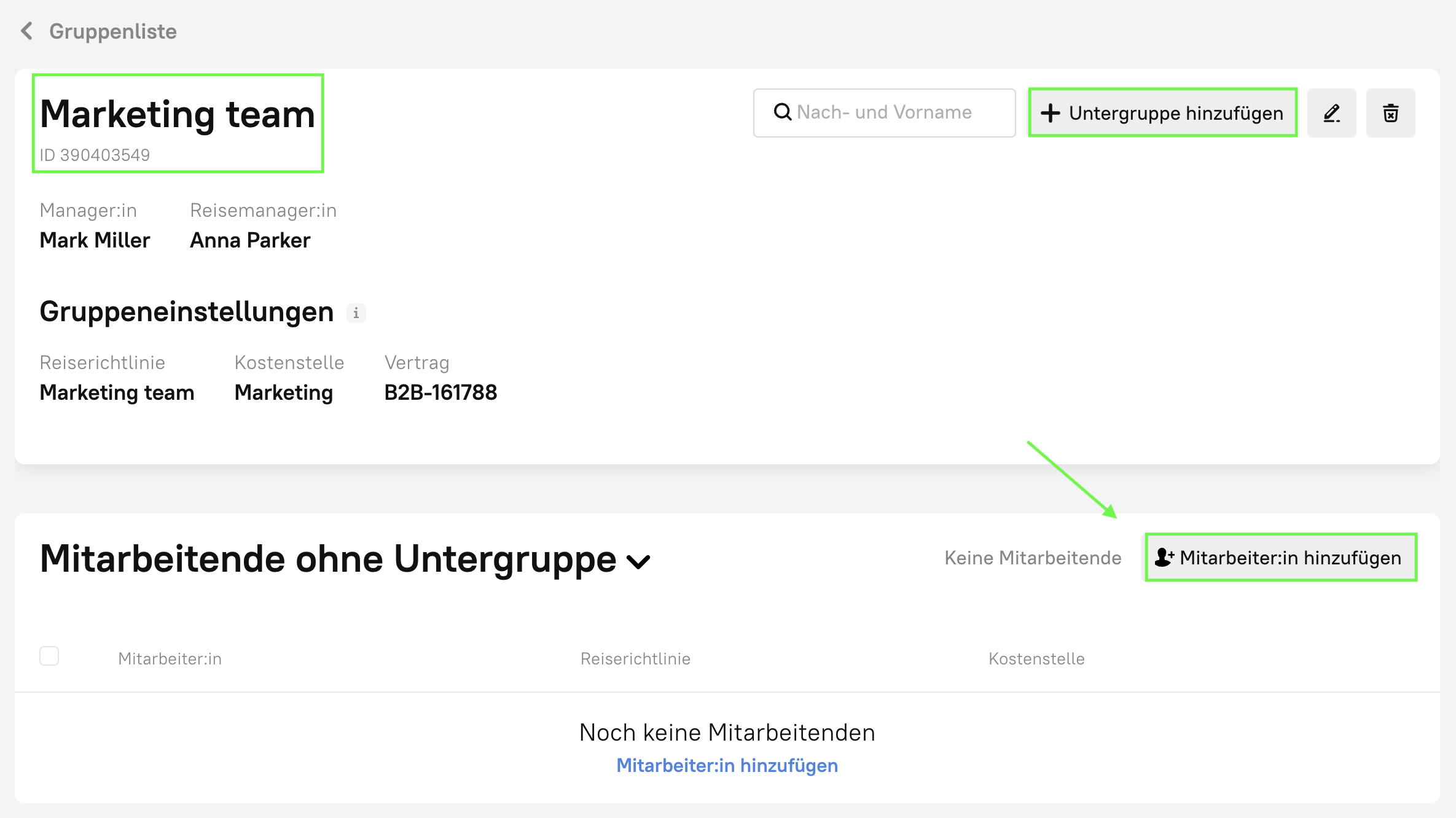
Um die Planung von Geschäftsreisen noch einfacher zu gestalten, können Sie innerhalb einer „Abteilungen“ eine erstellen Untergruppe erstellen. Eine Untergruppe hat keine eigenen Einstellungen, sondern übernimmt die Einstellungen der Abteilungen. Sie können eine neue Untergruppe über die Schaltfläche in der oberen rechten Ecke der separaten Profilseite der Gruppe erstellen.
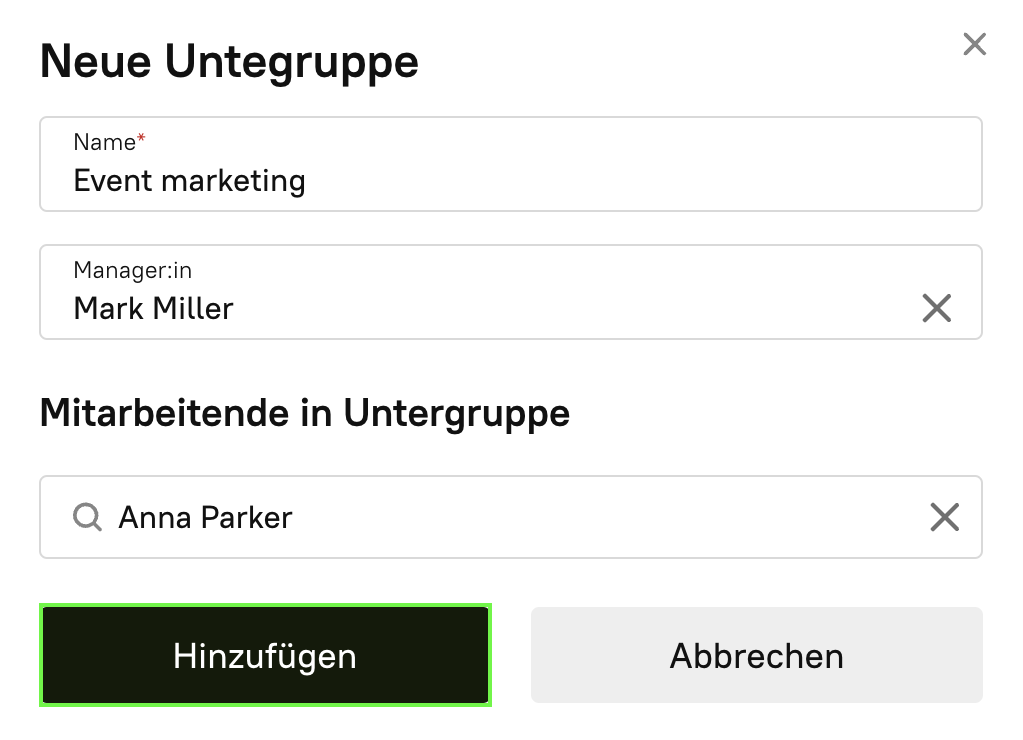
So fügen Sie Mitarbeiter zu einer Gruppe hinzu
- Gehen Sie zu der gewünschten Gruppe.
- Wählen Sie die gewünschte Untergruppe (oder, wenn Sie keine erstellt haben, „wählen Sie Mitarbeiter ohne Untergruppe“).
- Klicken Sie „auf Personalmitglied hinzufügen.“
Damit Sie nicht jeden Mitarbeiter manuell hinzufügen müssen, senden Sie einfach eine Excel-Datei an Ihren Kundenbetreuer. Die Tabelle sollte folgende Angaben enthalten: Vor- und Nachname des Mitarbeiters und die ID der Abteilungen oder der spezifischen Untergruppe.
Wichtig
Die Reiserichtlinie, die Kostenstelle oder der Vertrag für einen bestimmten Mitarbeiter haben immer Vorrang vor den allgemeinen Abteilungen.
Wenn die Buchungsbedingungen für ein bestimmtes Personalmitglied anders sind (z. B. für einen Leiter), können Sie seine persönlichen Einstellungen über die Schaltfläche Bearbeiten neben seinem Namen ändern
Wir wissen, wie viel Mühe und Konzentration die Arbeit mit den Daten der einzelnen Mitarbeiter erfordert – wir hoffen, dass dieser neue Bereich Sie von Ihrer monotonen Routine entlastet.
Testen Sie den Bereich Abteilungen noch heute und sehen Sie selbst, wie er den Buchungsprozess vereinfacht und Ihnen unnötigen Stress bei der Reisebuchung erspart.
Wenn Sie weitere Fragen haben, wenden Sie sich bitte an Ihren Kundenbetreuer.
Cover photo: benzoix /freepik.com

